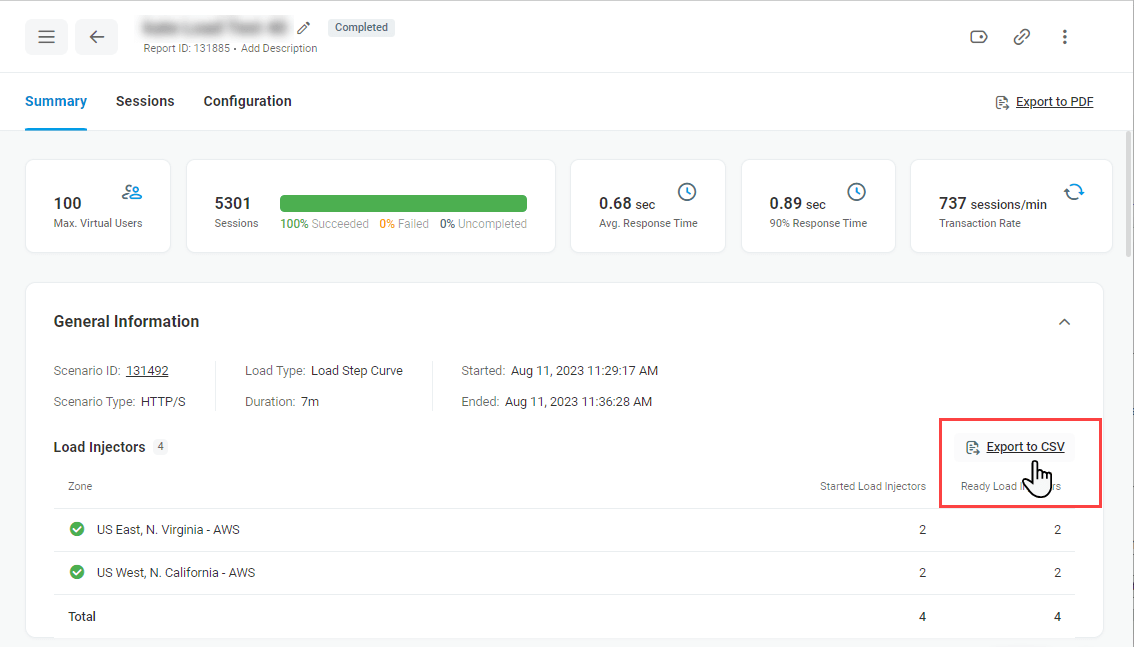Die LI-IP-Adresse kann nur ermittelt werden, wenn alle LIs gestartet werden. Daher müssen Sie zuerst den Test starten und dann auf der Seite Auslastungstestbericht im Abschnitt Lastinjektoren auf In CSV exportieren klicken, sobald die LIs aus allen Zonen gestartet wurden. Beachten Sie, dass Sie die Liste der IP-Adressen später jederzeit von der Berichtsseite herunterladen können.
Wenn sich die Zielressource hinter einer Firewall befindet, müssen Sie Load Injector (LI) auf die Whitelist setzen. IP-Adressen, um auf Ihre Website zuzugreifen. Sie können die heruntergeladene Liste einfach in die Firewall-Regeln kopieren.
Um die Zeit zu berücksichtigen, die für die Whitelist-IPs erforderlich ist, konfigurieren Sie den Test so, dass nur ein Benutzer für einige Zeit ausgeführt wird, bevor die Hauptlast das Ziel erreicht. Diese Problemumgehung kann nur für Lastschrittkurven- und dynamische Kurvenlasttests angewendet werden. Verwenden Sie bei zielbasierten Tests die Option Statischer Proxy , um dedizierte IP-Adressen auf die Whitelist zu setzen.
Befolgen Sie die folgenden Richtlinien, um den Teil des Szenarios einzurichten, in dem nur ein Benutzer ausgeführt wird.
Load Step Curve
- Legen Sie für den ersten Schritt den Start With-Wert auf 1 fest.
- Fügen Sie den Schritt “Halten für” hinzu, und legen Sie die Zeitversatzdauer auf 10 Minuten fest.
- Konfigurieren Sie den Test weiterhin nach Ihren Anforderungen.
- Starten Sie den Test, und warten Sie auf der Seite Auslastungstestbericht, bis alle LIs erfolgreich gestartet wurden.
- Klicken Sie im Abschnitt Load Injectors auf In CSV exportieren.
- Konfigurieren Sie Ihre Firewall.
Dynamische einstellbare Kurve
- Legen Sie den Wert Start mit auf 1 fest.
- Fügen Sie der Dauer 10 Minuten hinzu, um den Zeitversatz für die Firewallkonfiguration abzudecken.
- Konfigurieren Sie den Test weiterhin nach Ihren Anforderungen.
- Starten Sie den Test, und warten Sie auf der Seite Auslastungstestbericht, bis alle LIs erfolgreich gestartet wurden.
- Klicken Sie im Abschnitt Load Injectors auf In CSV exportieren.
- Konfigurieren Sie die Firewall, und beginnen Sie dann mit der Anpassung der Auslastungaufder auf der Seite Auslastungstestbericht.